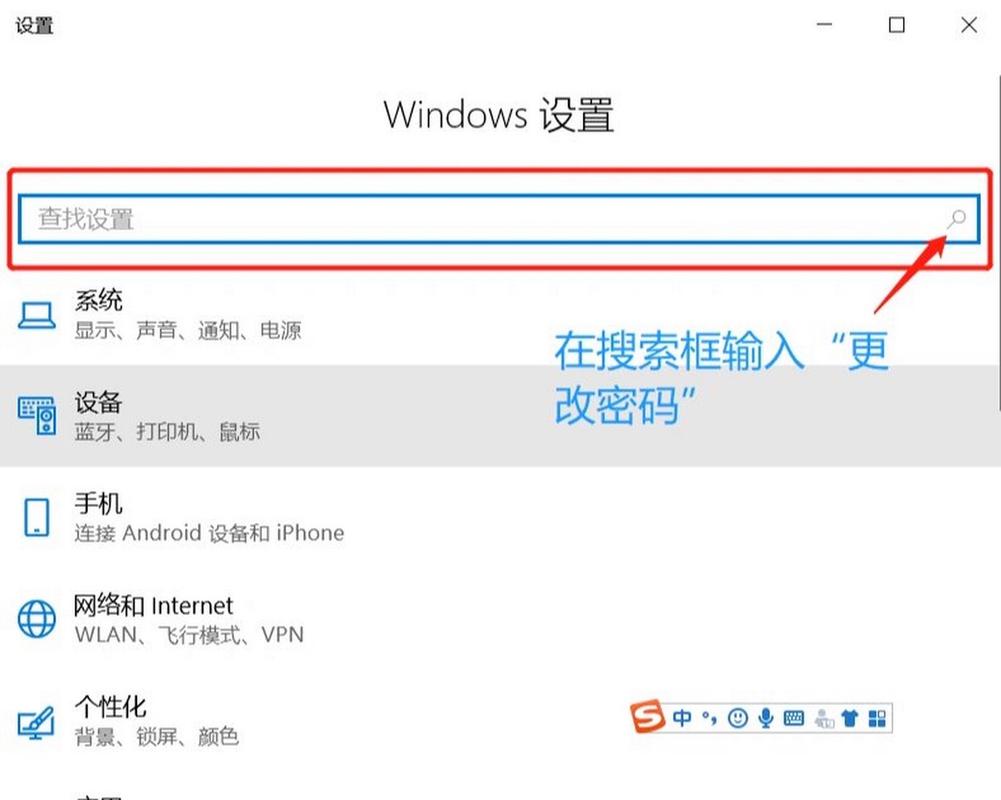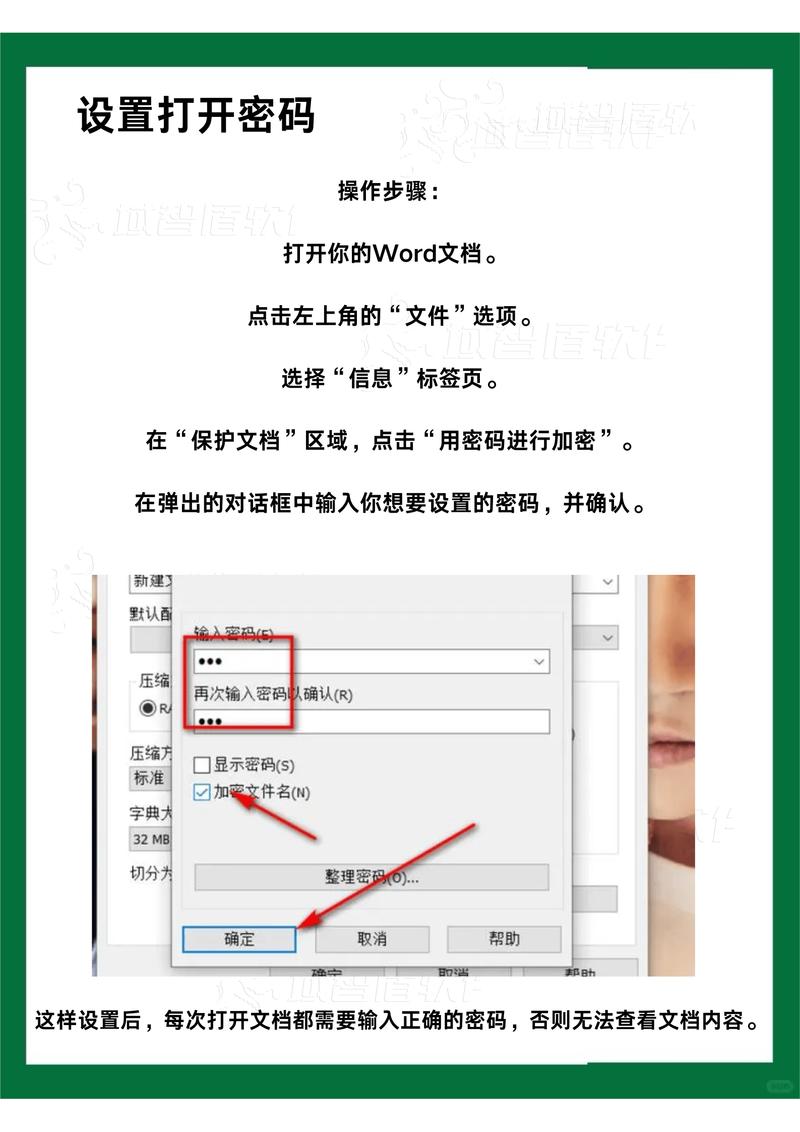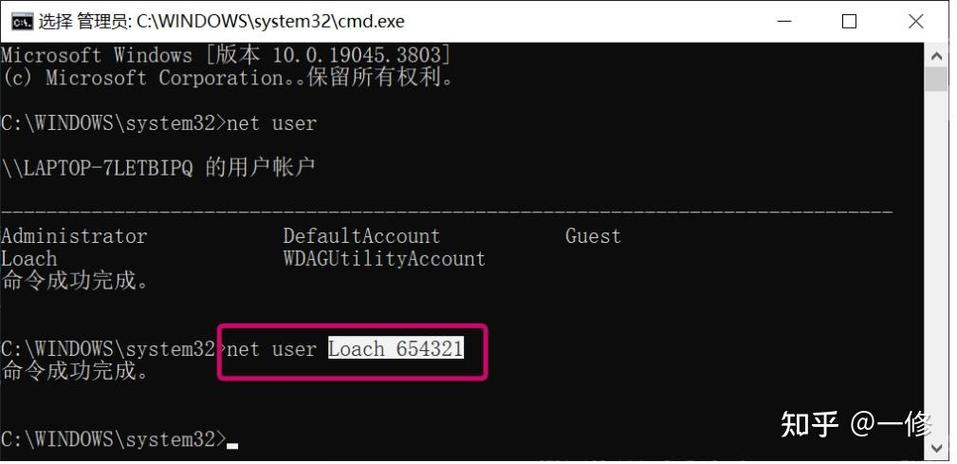Windows系统如何使用命令行工具修改用户密码
使用Windows系统命令行工具修改用户密码,可以按照以下步骤进行:,,1. 打开命令提示符(CMD)。,2. 输入“net user 用户名 新密码”命令,用户名”是需要修改密码的账户名称,“新密码”是新的账户密码。,3. 按回车键执行命令。,,注意:在执行此操作时,需要以管理员身份运行命令提示符。为了账户安全,请确保新密码足够复杂且不易被猜测。
在Windows系统中,密码的修改通常是通过用户界面进行的,但有时候,我们可能需要通过命令行工具来修改密码,特别是在服务器管理或自动化脚本中,本文将详细介绍如何在Windows系统中使用命令来修改用户密码。
使用net user命令修改密码
在Windows系统中,我们可以使用net user命令来修改用户密码,这个命令可以在命令提示符(CMD)或PowerShell中执行。
步骤如下:
1、打开命令提示符或PowerShell,你可以通过在Windows搜索栏中输入“cmd”或“PowerShell”来找到并打开它们。
2、在命令提示符或PowerShell中,输入以下命令:net user 用户名 新密码。“用户名”是你想要修改密码的用户的账户名,“新密码”是你想要设置的新密码。
3、按下回车键执行命令,如果一切正常,你将看到一条消息,确认密码已成功更改。
使用netplwiz命令更改系统账户密码
除了使用net user命令外,你还可以使用netplwiz命令来更改系统账户的密码,这个命令可以让你更方便地管理Windows系统的账户设置。
步骤如下:
1、打开“运行”对话框,你可以通过在Windows搜索栏中输入“运行”来找到它,或者按下Win + R组合键来打开。
2、在“运行”对话框中,输入“netplwiz”并按下回车键,这将打开“用户账户”窗口。
3、在“用户账户”窗口中,选择你想要修改密码的账户,然后点击“属性”按钮。
4、在弹出的窗口中,你可以看到“旧密码”和“新密码”两个选项卡,在“新密码”选项卡中输入你的新密码,然后确认即可完成密码的修改。
注意事项
在修改Windows系统用户密码时,需要注意以下几点:
1、确保你有足够的权限来执行这些操作,如果你没有足够的权限,你可能无法成功修改密码。
2、在修改密码时,请确保你选择了足够复杂且难以猜测的密码,这将有助于保护你的账户安全。
3、如果你忘记了你的密码或无法登录到你的账户,你可能需要使用其他方法来重置密码或恢复账户访问权限,这可能包括使用Windows安装媒体或其他恢复工具。
4、在使用命令行工具进行任何操作时,请小心谨慎,错误的命令可能会导致系统故障或数据丢失等问题,如果你不确定如何执行某个操作,请先查阅相关文档或寻求专业人士的帮助。